Hogyan lehet eltávolítani justplay most, hogyan kell eltávolítani
Összefoglaló információ
justPlay Most (más néven justPlayNow) kockázatos kiterjesztés, amely együtt tud működni az új lapra a maga módján. Ez lehet beilleszteni a PC-re, annak ellenére, hogy a Usera € ™ jóváhagyást követően. Tekintettel arra, hogy justPlay Most tényleg félrevezető, hogy növeli az esélyét, hogy támadják annyi számítógépes rendszerek lehetséges.

viselkedés justPlay most
justPlay Most végre a Windows verziók
- Windows 8 28%
- Windows 7 23%
- Windows Vista 8%
- Windows XP 41%
Figyelem, több vírusirtók, hogy észleljék az esetleges rosszindulatú program justPlay most.
Antivirus szoftver
Távolítsuk el a Windows justPlay jelenleg
Távolítsuk justPlay jelenleg Windows XP:
- Húzza az egeret a bal oldalon a tálcán, majd kattintson kezdeni. A menü megnyitásához.
- Nyissa meg a Vezérlőpultot, és kattintson duplán a Programok telepítése és törlése.

- Távolítsuk el a nem kívánt alkalmazásokat.
Távolítsuk justPlay Most Windows Vista vagy Windows 7:
- Kattintson a Start menü ikonra a tálcán, majd válassza a Vezérlőpult parancsot.
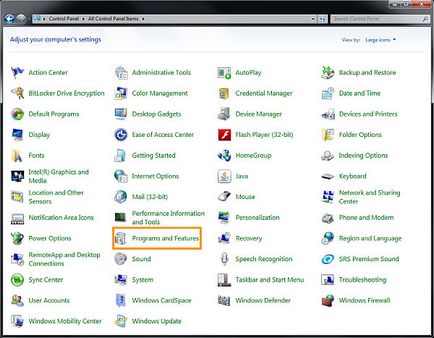
- Válassza az Uninstall a program megtalálja a kéretlen alkalmazásokat
- Kattintson a jobb gombbal a kívánt alkalmazást törölni, és válassza a Törlés parancsot.
Távolítsuk justPlay jelenleg a Windows 8:
- Kattintson a jobb gombbal a képernyőn Metro UI, válassza a Minden program, majd a Vezérlőpult parancsra.
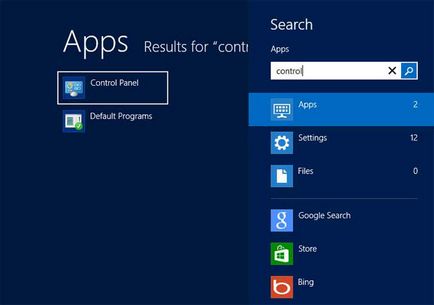
- Ide Program eltávolítása és a jobb gombbal a kívánt alkalmazást törölni.
- Válassza a Törlés lehetőséget.
Távolítsa el a böngészők justPlay jelenleg
Távolítsuk justPlay Most az Internet Explorer
- Menj Alt + T menü Internetbeállítások parancsára.
- Ebben a részben, lépjen a „Speciális” fülre, majd kattintson a „Törlés” gombra.
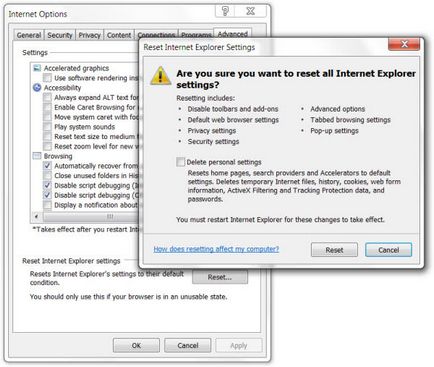
- Ide → «Internet Explorer beállításainak visszaállítása”, majd »Személyes beállítások törlése«, és kattintsunk a »Törlés« opciót.
- Ezt követően, kattintson a „Close”, majd kattintson az OK gombra a módosítások mentéséhez.
- Kattintson a lapok Alt + T és megy a Bővítmények kezelése. Menj a eszköztárak és bővítmények, és itt, megszabadulni a nem kívánt bővítményeket.
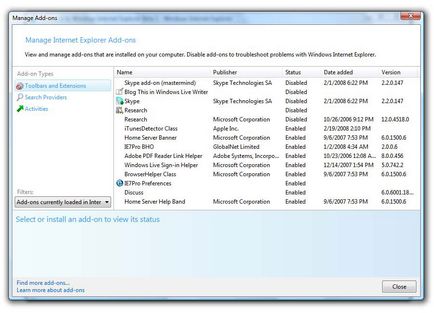
- Kattints a keresési szolgáltatók és ahhoz semmilyen oldalt az új kereső.
Távolítsuk justPlay Most Mozilla Firefox
- Ahogy van nyitva a böngészőt, írja about: addons a bemutatott URL mezőbe.

- Mozgás a kiterjesztések és kiegészítések a listára. eltávolítani elemeket, amelyek valami közös justPlay jelenleg (vagy azok, amelyek megtalálhat ismeretlen). Ha a kiterjesztés nem biztosított a Mozilla, a Google, a Microsoft, az Oracle vagy az Adobe, akkor legyen benne, hogy lesz, hogy távolítsa el azt.
- Ezután Firefox visszaállítja ezt: dvigatsya- Firefox -> Súgó (Help menüben az OSX felhasználók) -> hibaelhárítási információkat. Végül vissza a Firefox.
